古风效果:用PS制作古色古香的古风人像(3)
文章来源于 摄影社区,感谢作者 Sayi_双一 给我们带来经精彩的文章!细节调整
细节决定成败!一些小小的细节变得不一样,整个照片也会有质感的提升哦!
头发的修饰
头发部分是有些发灰的,我们简单粗暴的使用蒙版工具,把头发圈出来,然后降低曝光。
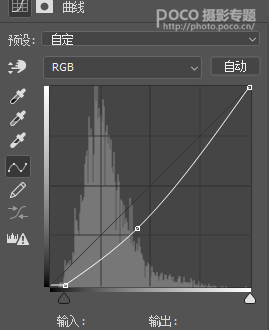
脸部的修饰
脸色稍微有些发黄,曝光也有点不同。这边调整了曝光和蓝色的曲线。
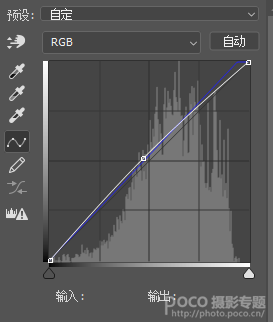
可以看下头发和脸色的对比,还是非常明显的:

整体再次调整
再次降低画面的对比度,并且去掉一些广告牌之类的杂物,然后把对人脸进行一定的磨皮液化。

做到这一步,已经是非常接近我们所想要的感觉了。整个画面对比度和饱和度都很低,一些小错误也有所修复。有古画卷的倾向,而且和原片也已经很不一样了。
但还是我前面说的,植物太杂乱,后面的房屋过于压迫,整个画面不够透气。
那就抠图,把后面统统抠掉吧!
使用多边形套索工具
把人物、山石、亭子抠出来,去掉杂乱的背景。抠图没啥特别要说的技术含量,无非就是细心一些哒!

找合适的素材,并对其进行调试
为了避免杂乱,我在网上找了一张远山的图片作为素材。
这里要注意的是图片的分辨率大小,一定要和原照片相契合才行哦!
找到图片后,拖进PS里,使用曲线工具,调整红色和蓝色的曲线,让素材的整个色调能够配合上我们照片的色调,这样合成上去才会“毫无PS感”哒!
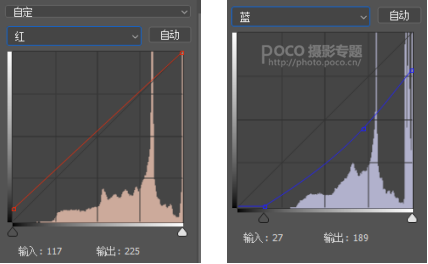
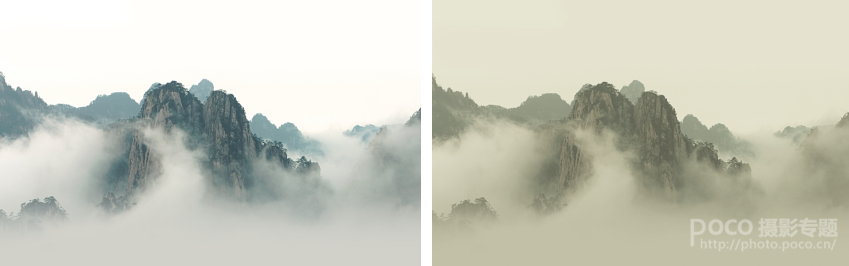
(左为素材原图,右为调色后的效果)
把素材合成进画面中!

为画面做一些补充
为了使得整个画面结构感更为完整,平衡画面左右之间的重量,也增加仙境的效果,我在画面的右边添加一只仙鹤。
同时因为有动物的加入,也会让画面更加生动。(仙鹤素材会和福利一起赠送哦,感谢大家对教程的喜欢和支持!)
同样的,也需要对仙鹤进行调色哈。利用色彩曲线,提高图片的曝光,降低图片暗部的蓝色。
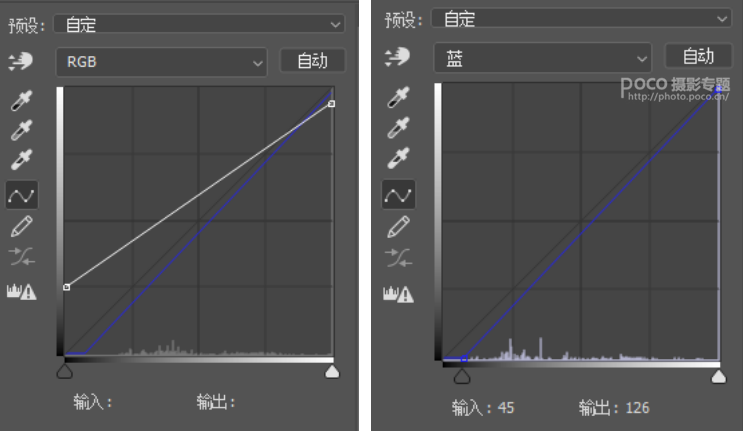
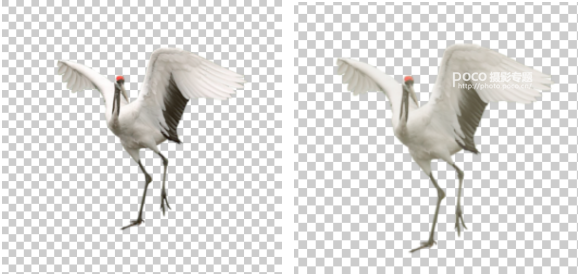
(左为素材原图,右为调色后的效果)

(合成的效果)
“放烟+最后对人物更为精细的调整”
这个放烟的位置和量就因人而异啦!看个人喜欢哒!
但是整个人物稍微有些融在画面中了,衣服的质感也略有缺乏,我们需要对衣服的颜色做更进一步的提炼。
再次对图片增加色相饱和度工具,并在蒙版中,把需要修改的部分用黑色画笔仔细擦出来,然后就可以对其进行单独的曲线的调整啦。
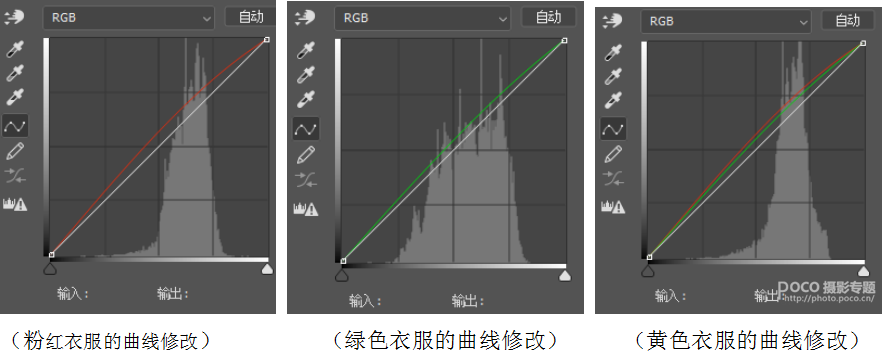

(左为修改前,右为修改后)
最终对比图


啦啦啦,一张仿古画卷风格的汉服照就这样完成啦
 情非得已
情非得已
-
 复古效果:用PS调出儿童照片复古电影效果2019-08-02
复古效果:用PS调出儿童照片复古电影效果2019-08-02
-
 暖色效果:用PS调出外景人像暖黄色效果2019-07-29
暖色效果:用PS调出外景人像暖黄色效果2019-07-29
-
 清新人像:用PS调出逆光人像小清新效果2019-04-16
清新人像:用PS调出逆光人像小清新效果2019-04-16
-
 电影色调:用PS减法调出电影胶片效果2019-03-29
电影色调:用PS减法调出电影胶片效果2019-03-29
-
 复古效果:PS调出人像复古电影艺术效果2019-01-17
复古效果:PS调出人像复古电影艺术效果2019-01-17
-
 Photoshop调出外景人像暖色淡雅效果2018-11-29
Photoshop调出外景人像暖色淡雅效果2018-11-29
-
 Photoshop调出梦幻唯美风格的少女照片2018-10-17
Photoshop调出梦幻唯美风格的少女照片2018-10-17
-
 Photoshop详细解析夜景风光如何后期修图2018-09-29
Photoshop详细解析夜景风光如何后期修图2018-09-29
-
 Photoshop调出清晨村庄照片暖色效果2018-09-29
Photoshop调出清晨村庄照片暖色效果2018-09-29
-
 Photoshop调出婚纱外景春夏秋冬四季效果2018-09-20
Photoshop调出婚纱外景春夏秋冬四季效果2018-09-20
-
 Photoshop结合CR修出通透干净的人像肤色2021-03-04
Photoshop结合CR修出通透干净的人像肤色2021-03-04
-
 Photoshopo调出外景人像金黄色皮肤效果2021-03-05
Photoshopo调出外景人像金黄色皮肤效果2021-03-05
-
 Photoshopo调出外景人像金黄色皮肤效果
相关文章1692021-03-05
Photoshopo调出外景人像金黄色皮肤效果
相关文章1692021-03-05
-
 Photoshop结合CR修出通透干净的人像肤色
相关文章2022021-03-04
Photoshop结合CR修出通透干净的人像肤色
相关文章2022021-03-04
-
 Photoshop调出外景人像暗色艺术效果
相关文章16882020-03-19
Photoshop调出外景人像暗色艺术效果
相关文章16882020-03-19
-
 秋季效果:用PS把外景人像调出秋季效果
相关文章17512019-11-08
秋季效果:用PS把外景人像调出秋季效果
相关文章17512019-11-08
-
 清新效果:用PS调出外景人像小清新效果
相关文章20762019-08-30
清新效果:用PS调出外景人像小清新效果
相关文章20762019-08-30
-
 清新效果:用PS调出干净通透的儿童照片
相关文章12472019-08-15
清新效果:用PS调出干净通透的儿童照片
相关文章12472019-08-15
-
 秋季效果:用PS调出古风人像秋季粉红效果
相关文章10102019-08-06
秋季效果:用PS调出古风人像秋季粉红效果
相关文章10102019-08-06
-
 清新效果:用PS调出校园人像小清新效果
相关文章6332019-08-06
清新效果:用PS调出校园人像小清新效果
相关文章6332019-08-06
